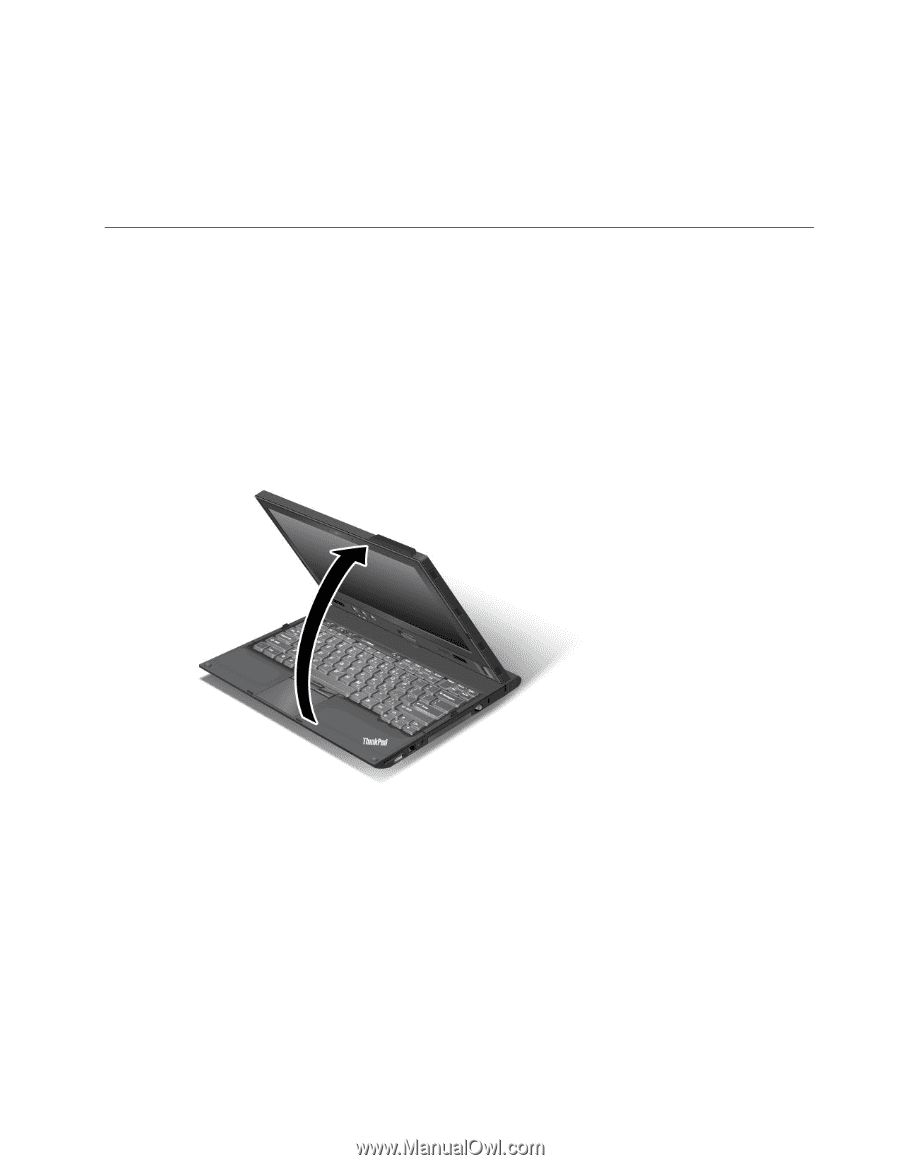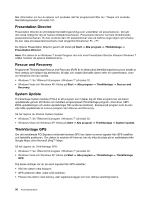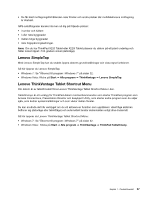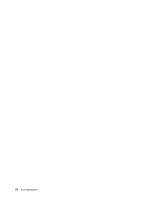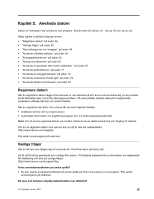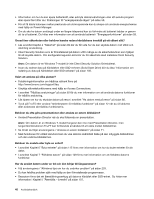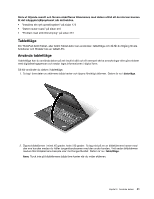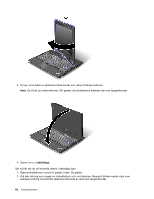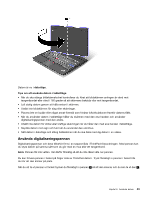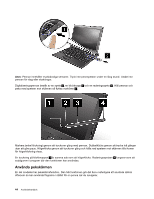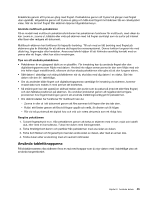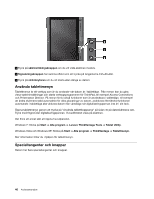Lenovo ThinkPad X220i (Swedish) User Guide - Page 59
Tablettläge, Använda tablettläge
 |
View all Lenovo ThinkPad X220i manuals
Add to My Manuals
Save this manual to your list of manuals |
Page 59 highlights
Skriv ut följande avsnitt och förvara utskrifterna tillsammans med datorn utifall att du inte kan komma åt det inbyggda hjälpsystemet när det behövs. • "Installera ett nytt operativsystem" på sidan 173 • "Datorn slutar svara" på sidan 210 • "Problem med strömförsörjning" på sidan 231 Tablettläge Din ThinkPad X220 Tablet- eller X220i Tablet-dator kan användas i tablettläge och då får du tillgång till alla funktioner och fördelar hos en tablett-PC. Använda tablettläge I tablettläge kan du använda datorn på ett intuitivt sätt och till exempel skriva anteckningar eller göra skisser med digitaliseringspennan och sedan lagra informationen i digital form. Så här använder du datorn i tablettläge: 1. Ta tag i övre delen av skärmens båda kanter och öppna försiktigt skärmen. Datorn är nu i datorläge. 2. Öppna bildskärmen i minst 45 grader, helst i 90 grader. Ta tag mitt på en av bildskärmens kanter med den ena handen medan du håller tangentbordsramen med den andra handen. Vrid sedan bildskärmen medurs tills bildskärmens baksida vilar mot tangentbordet. Datorn är nu i tablettläge. Anm: Tryck inte på bildskärmens båda övre kanter när du vrider skärmen. Kapitel 2. Använda datorn 41